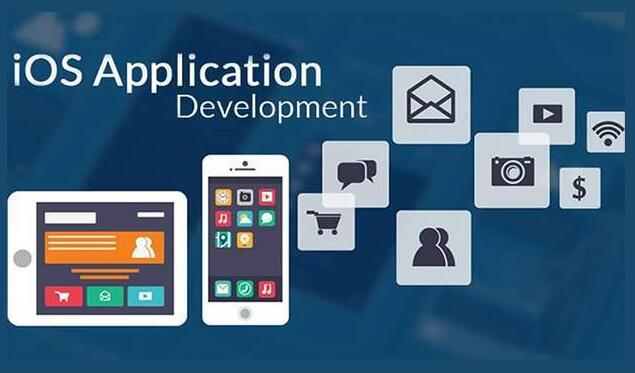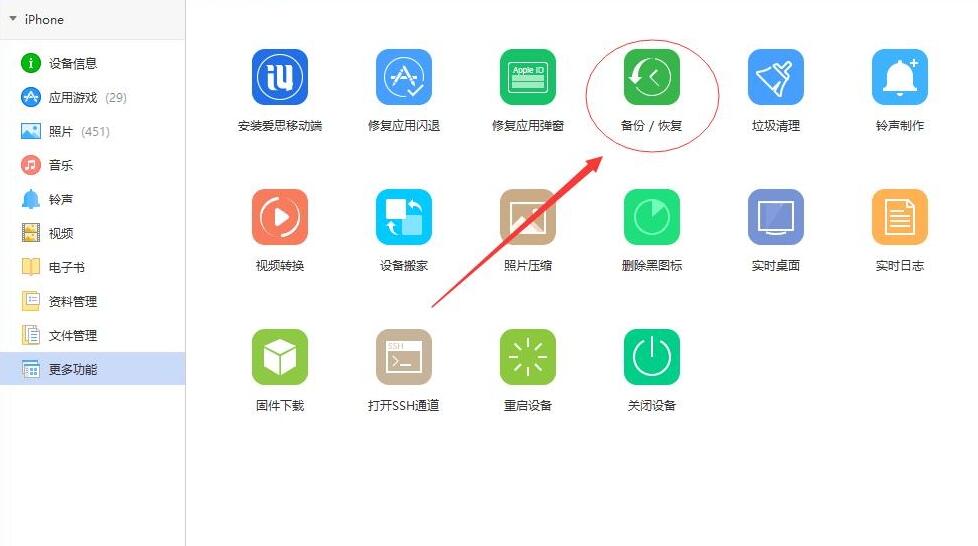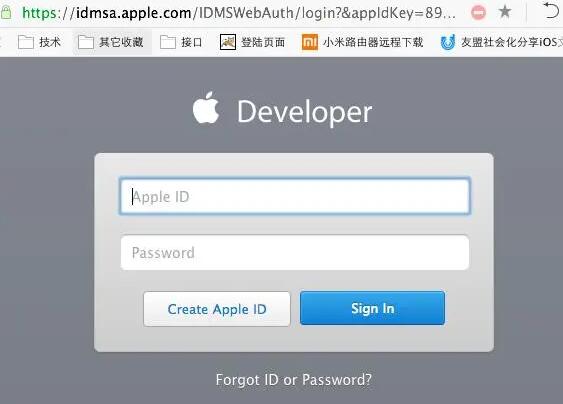免签名封装 H5 教程 – WebClip(原理与详细介绍)
在本教程中,我们将详细介绍如何免签名封装 H5(HTML5)游戏或应用程序,使用一种名为 WebClip 的方法。WebClip 技术仅支持 iOS 设备,可以允许用户将网页添加到主屏幕,这样可以使得 H5 游戏或应用程序看起来类似一个原生应用。
一、WebClip 的原理
WebClip 是一种免签名的方法,可以让用户将网页短链接添加到设备的主屏幕上。当用户点击主屏幕上的 WebClip 图标时,相应的网页会在没有浏览器地址栏和工具栏的独立窗口中打开,提供类似于原生应用的体验。为了实现这一效果,我们需要准备以下几个元素:
1. 主页:包含 H5 应用程序的 HTML、CSS 和 JavaScript 代码。
2. Manifest 文件:告诉浏览器如何将网页添加到主屏幕如何一步快速创建webclip上。
3. 图标:为 WebClip 创建一个启动图标。
二、详细步骤
下面是使用 WebClip 免签名封装 H5 的详细步骤:
步骤 1:创建 H5 应用程序主页
首先,你需要创建一个包含

你的 H5 应用程序的网页。该网页应当包含 HTML、CSS 和 JavaScript 代码。假设我们的 H5 应用程序主页为 index.html。
步骤 2:创建 Manifest 文件
Manifest 文件是一个 JSON 格式的文本文件,用于告诉浏览器如何处理你的网页。你需要在创建 Manifest 文件并将其与你的主页关联。创建一个名为 manifest.json 的文件,并在其中加入以下内容:
“`javascript
{
“name”: “Your App Name”,
“short_name”: “App”,
“description”: “Your App Description”,
“start_url”: “index.html”,
“display”: “standalone”,
“background_color”: “#ffffff”,
“theme_color”: “#000000”,
“icons”: [
{
“src”: “icon.png”,
“sizes”: “192×192”,
“type”: “image/png”
}
]
}
“`
此处,请根据你的实际情况替换相应的字段。接下来,将 Manifest 文件与你的主页关联。在 index.html 的头部添加以下内容:
“`html
“`
步骤 3:为 WebClip 创建图标
你需要为你的 WebClip 创建一个启动图标,并将其命名为 icon.png。建议使用 192×192 像素的 PNG 图片。将该文件放置在与 index.html 和 manifest.json 相同的目录下。ios免签分发
步骤 4:告诉浏览器添加到主屏幕
为了帮助用户将你的应用程序添加到主屏幕上,你可以在主页面上显示提示信息。在 index.html 的 body 中添加如下代码:
“`html
添加本应用到主屏幕以获得最佳体验。
“`
至此,WebClip 封装工作完成。
三、添加到主屏幕的方法
用户可以通过以下步骤将 WebClip 添加到主屏幕上:
1. 使用 Safari 浏览器访问 H5 应用程序的网页。
2. 点击浏览器底部的分享按钮。
3. 在弹出的菜单中选择“添加到主屏幕”。
4. 点击“添加”,H5 应用程序即会出现在主屏幕上。
完成这些步骤后,用户可以直接从主屏幕启动 H5 应用程序,并获得类似于原生应用的体验。
总结
通过以上教程,我们了解了 WebClip 的原理和详细步骤。使用 WebClip 技术,你可以将你的 H5 游戏和应用程序快速地免签名封装,提供更好的用户体验。请注意,WebClip 技术只适用于 iOS 设备。

 IOS免签
IOS免签